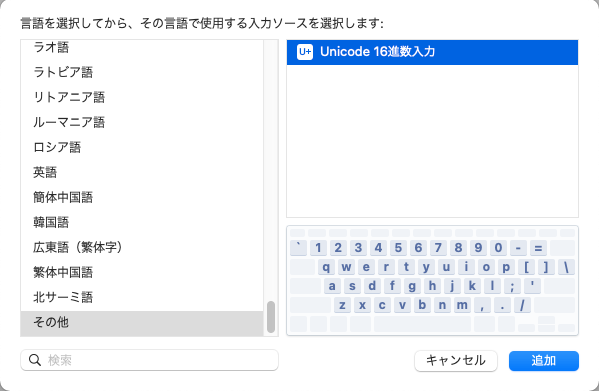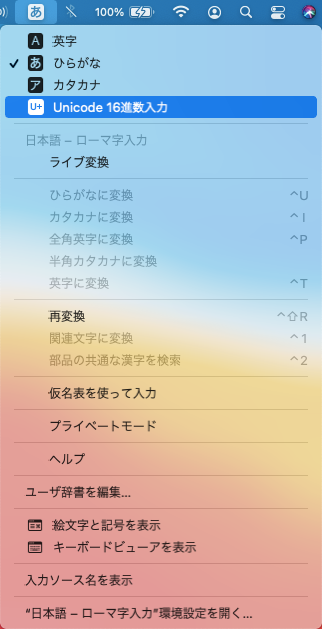概要
コードポイントからUnicode文字を入力する方法を紹介します。
例では𠮷(下が長い吉、つちよし、コードポイントはU+20BB7)を入力しています。
U+20BB7のように5桁以上のコードポイントの文字はサロゲートペアと呼ぶこともあります。
Windows
3つの方法があります。
- Word、ワードパッド、Mery(ベータ版)を使う方法
- Microsoft IMEを使う方法
- Google日本語入力を使う方法
Word、ワードパッド、Mery(ベータ版)
Wordなどのリッチエディットコントロールを使う方法です。
ワードパッドでもできるので、WordがインストールされていないWindowsでもできます。
(2022/10/3追記)
テキストエディターのMeryのベータ版(現在はVer 3.3.9)でもできます。
フォントによっては正しく表示されていませんが、ちゃんと入力できています。
5桁以上のコードポイントの文字も入力できます。
参考
WordでUnicodeコードポイントを直接入力する|TechRacho by BPS株式会社
Microsoft IME
5桁以上のコードポイントの文字も入力できます。
参考
文字コードで漢字・記号を入力する | 日経クロステック(xTECH)
Google日本語入力
5桁以上のコードポイントの文字も入力できます。
注意
なぜかはわかりませんが,U+301C「〜」(波ダッシュ)を入力しようとすると,U+FF5E「~」(全角チルダ)が入力されます。
参考
Google日本語入力でUnicodeを変換する方法【PC版】│絵文字
Mac
2つの方法があります。
- Unicode 16進数入力を使う方法
- ターミナルを使う方法
Unicode 16進数入力
- 入力ソースをUnicode 16進数入力にします。
- Optionキーを押しながらコードポイントを入力します。
しかし、5桁以上のコードポイントの文字が入力できません。
ターミナル
Macのbashのechoはエスケープシーケンスがうまくいかないので、zshに切り替えて入力します。
-
ターミナルを開きます。
-
シェルがbashになっている場合は、zshに切り替えます。
chsh -s /bin/zsh -
次のように入力すると、Unicode文字が表示されます。
echo -e "\U(コードポイント)"
5桁以上のコードポイントの文字も入力できます。
uは小文字でもできますが、5桁以上のコードポイントの文字は入力できません。
参考
Macのターミナル(シェル)でbashやzsh を切り替える方法 | Hirooooo’s Labo
Linux
3つの方法があります。
- Ctrl+Shift+Uを使う方法
- Mozcを使う方法
- 端末を使う方法
Ctrl+Shift+U
2つのやり方があります。
その1、Ctrl+Shiftを押し続けるやり方
- 日本語入力をオフにします。
- Ctrl+Shiftを押し続けます。
- Uキーを押します。
- コードポイントを押します。
- Ctrl+Shiftを離すと、Unicode文字が入力できます。
この方法ではgeditなどで入力ができませんでした。
その2、Ctrl+Shiftを押し続けないやり方
この方法ではgeditなどで入力ができました。
どちらの方法でも5桁以上のコードポイントの文字も入力できます。
参考
Linuxで特殊文字を入力するには?
Linux Mint 18.2 : 特殊文字の入力方法 [MMD4コマ付] | 221B Baker Street
Mozc
WindowsのGoogle日本語入力を使う方法と同じです。
5桁以上のコードポイントの文字も入力できます。
端末
Macのターミナルを使う方法と同じです。
- 端末を開きます。
- 次のように入力すると、Unicode文字が表示されます。
echo -e "\U(コードポイント)"
5桁以上のコードポイントの文字も入力できます。
uは小文字でもできますが、5桁以上のコードポイントの文字は入力できません。
参考
コマンドやシェルでエスケープ文字やUnicodeを入力する方法 | Linuxコマンド.NET
共通
ブラウザを使う方法です。
- テキストエディタを開きます。
- 次のように入力します。
&#x(コードポイント);
3.HTML形式(.htmlか.htm)で保存します。
4.ブラウザで開くと、Unicode文字が表示されます。
5桁以上のコードポイントの文字も入力できます。
参考
[HTMLの記号・特殊文字の文字コード表(文字実体参照、数値文字参照) | GRAYCODE HTML&CSS](https://gray-code.com/html_css/list-of-symbols-and-special-characters/